腾达 AC9 无线路由器使用总结(信号|速度|稳定)
-
摘要来自:
-
摘要来自:
 我是C老师
我是C老师 -
摘要来自:2019-06-24
【什么值得买 摘要频道】下列精选内容摘自于《#原创新人#女同事们的AC9 以及官方固件恢复干货》的片段:
由于是基友已经开封激活过的 ,所以并不是纯新破膜 ,不过寄过来也是裹了很多膜的

很多气泡膜

破膜而出

里面的乳白色的塑料膜呢?


原装的灰色扎丝呢?

电源线也散着

拿到桌上准备通电试机
使用感受
由于前期功课做得足 ,知道这个路由器0元购版本的固件在超过100兆的带宽下是无法满速的 ,所以研究了几个帖子 ,说是刷了官网公开版固件就能解决 ,所以做好了前期准备工作 ,就开始刷机了

插上电源 ,连上网线
首先看一下默认的0元购版本
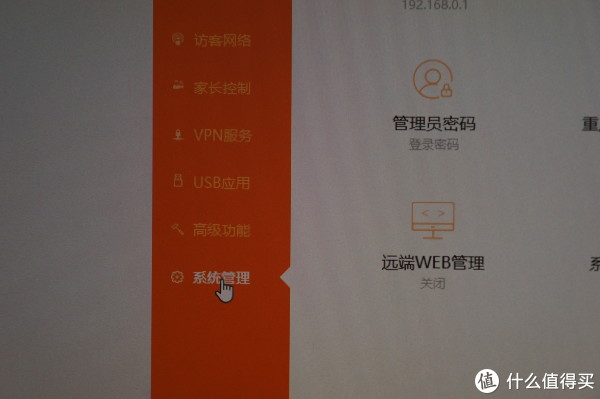
登录192.168.0.1 进入系统管理
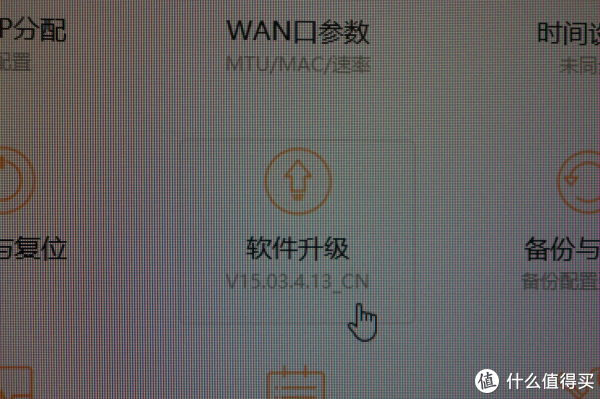
可以看到固件版本 ,点开的话里面有本地升级 ,和在线升级两个选项

右上角有0元购
下面我们开始刷机

首先我们在腾达官网下载到零售版的最新固件 ,然后解压缩
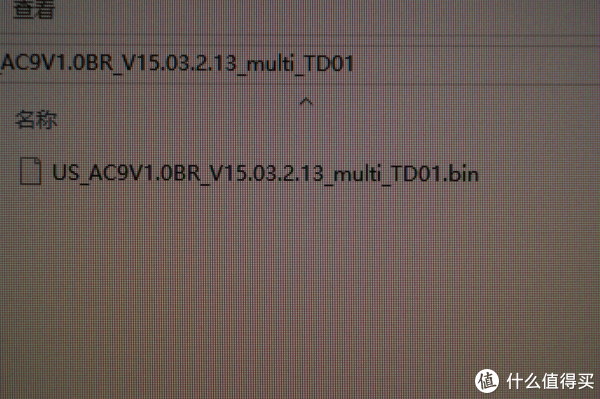
打开以后 ,确认版本号

然后打开网络共享中心
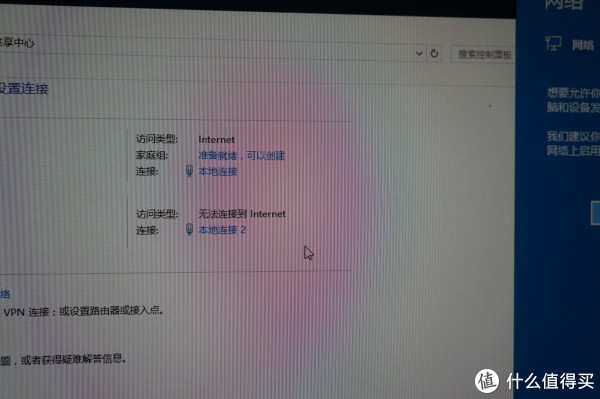
我的电脑是双网口的 ,本地连接是接的华硕AC68U ,正常上网的 。本地连接2接的ac9

打开本地连接2的属性

把ip 设置成 192.168.0.100 子网关 255.255.255.0 默认网关 192.168.0.1
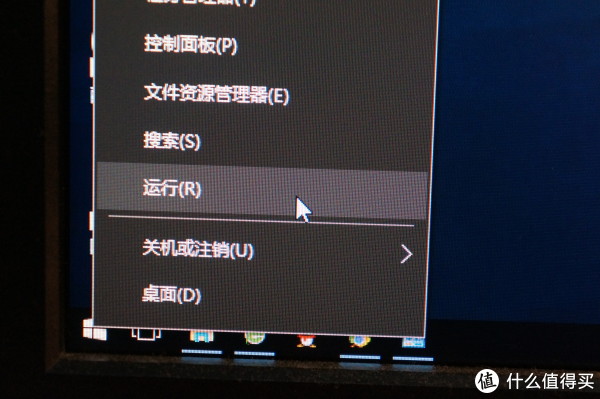
右键win图标 ,点运行

cmd 老套路
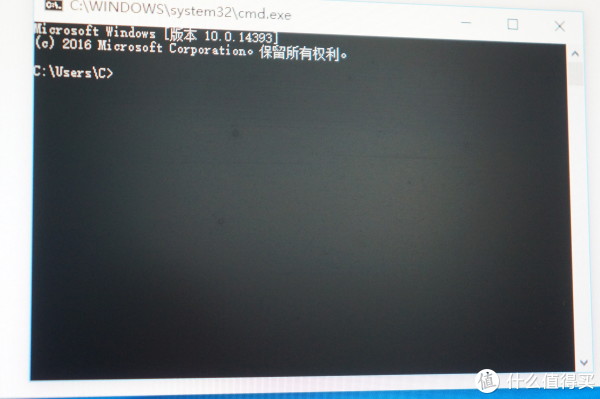

输入 ping 192.168.0.1 -t (此时路由通电状态)

通电状态下 路由器会出现ttl=64
在这时 ,找个笔尖或者牙签 ,或者曲别针 ,顶住reset按钮 迅速拔下电源 然后再插上电源 不要松开按钮观察 对话框
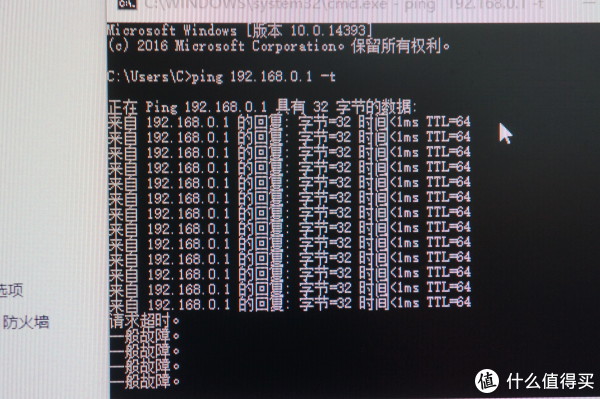
不要松开
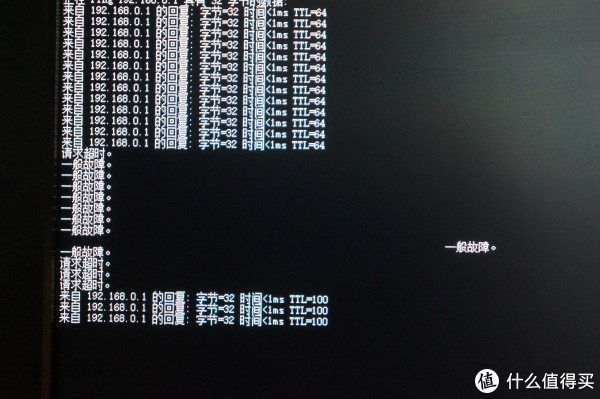
直到出现 ttl=100 字样 此时可以松开reset按钮 但对话框不要关 一会还有用
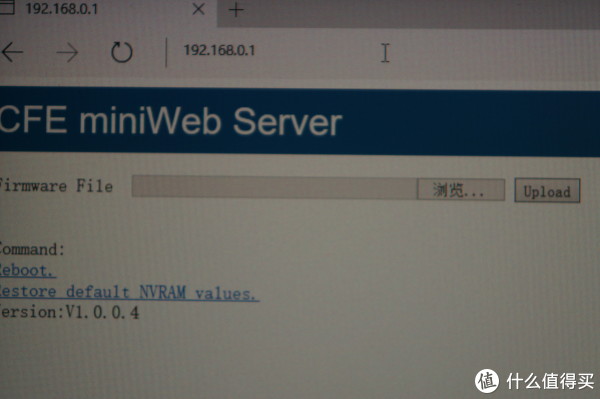
这时候在浏览器输入 192.168.0.1 会进入miniweb 界面
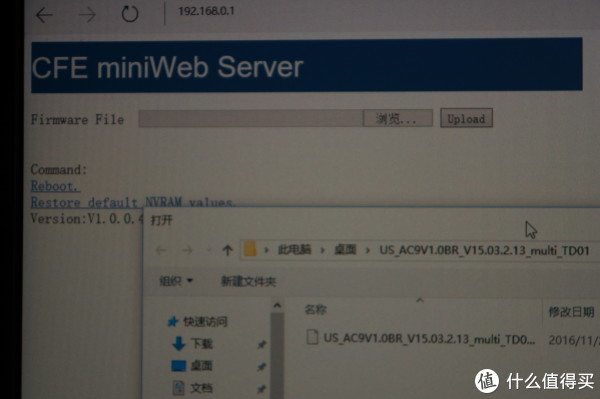
然后选择你下载的固件
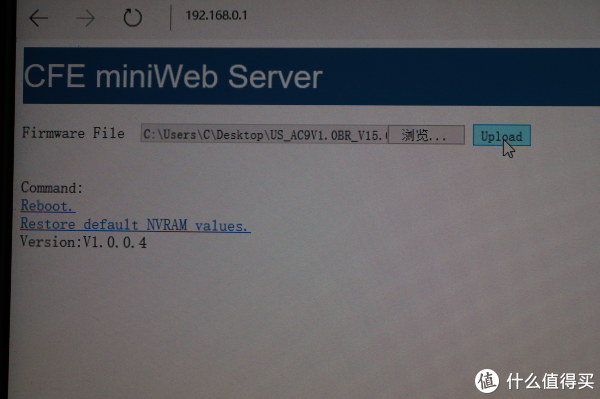
上传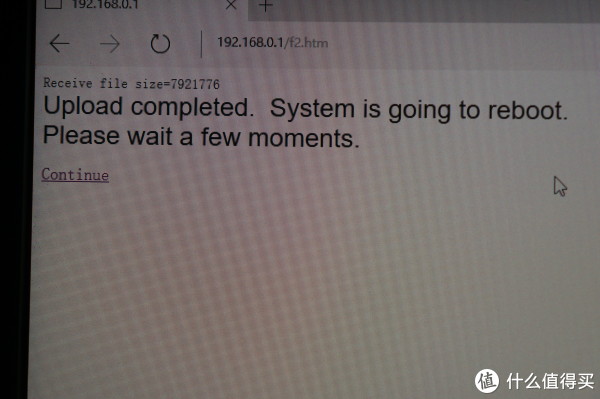
点继续 然后回到 cmd对话框
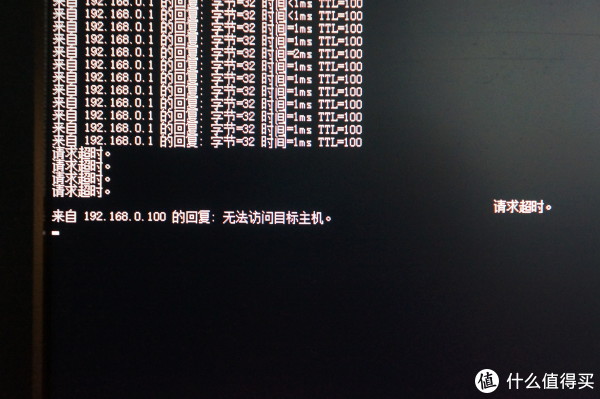
没有关的对话框此处有用
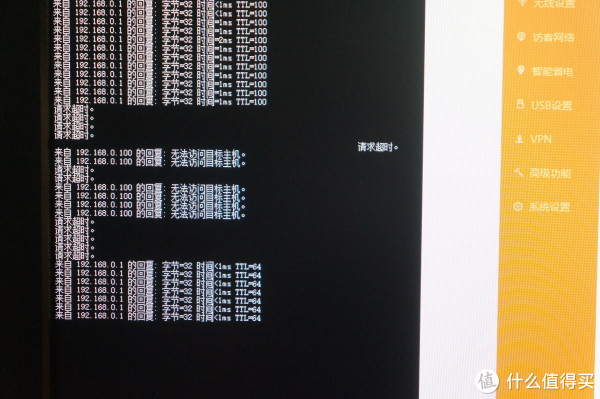
直到再次出现 ttl=64 这时浏览器输入192.168.0.1
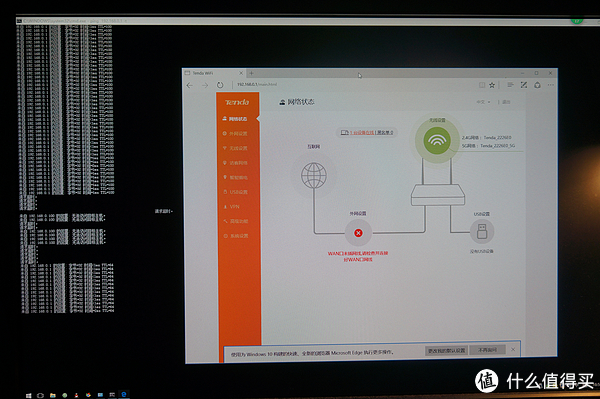
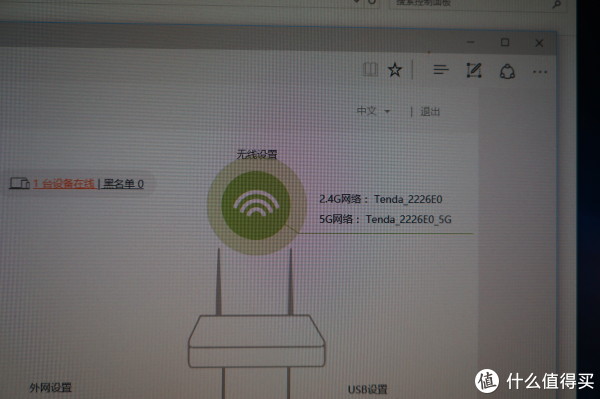
可以看到0元购字样没有了
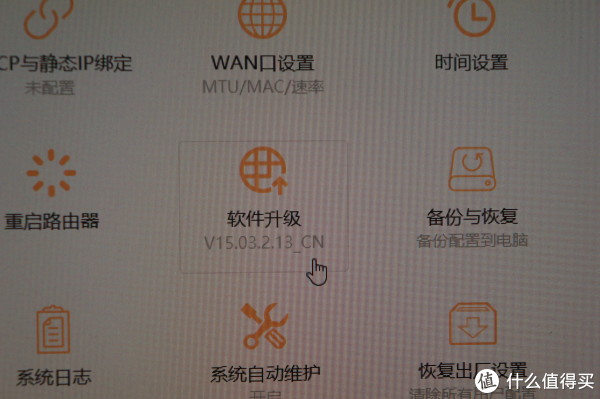
版本号也变了
此时刷机结束 ,再进行宽带测速 ,300兆带宽下可以满速了
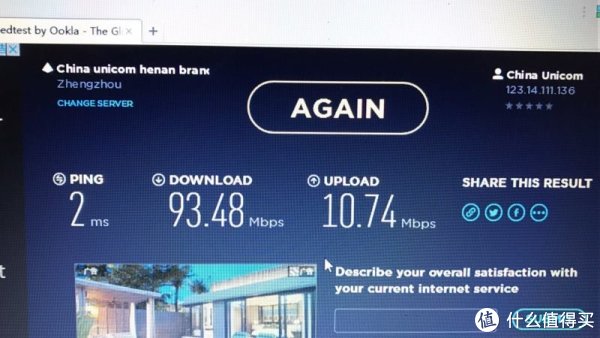
这是刷机之前测的

这是刷机之后测的 ,差别还是挺大的
不说了 ,我要去给女同事上机了
总结
目前已经给五位女同事装了这个路由器 ,反馈都很不错 ,信号强 ,速度快 ,也稳定 ,有一个女同事家 ,复式结构 ,原来是两个tp-link桥接 现在换了ac9 一个路由就够了
感觉这个价位 ,性价比超高的一款路由
"











